Ta bort viruset Luckypageing123.com (Instruktioner för Virusborttagning)
Luckypageing123.com Borttagningsguide för virus
Vad är Luckypageing123.com-viruset?
Har du haft otur och drabbats av Luckypageing123 i din webbläsare?
Luckypageing123.com-viruset är ett potentiellt oönskat program (PUP) som delar alla egenskaper hos en webbläsarkapare. Det infiltrerar datorer i smyg och fortsätter sedan kapningen genom att ändra webbläsarinställningarna och ersätta standardsökmotorn och -hemsidan med Luckypageing123. Även om det ser ut som en vanlig sökmotor med sin minimalitiska utformning och sina funktioner att söka på nätet efter bilder, videos och nyheter, är denna sida minst sagt otillförlitlig. Sökmotorn dykter upp på datorn utan förvarning. Att den installeras i smyg är så klart en stor varningsflagga, men bakom programmets oansenliga fasad döljer sig ännu värre egenskaper; dessa kommer vi att diskutera i nästa stycke. Du som letar efter instruktioner för att ta bort Luckypageing123.com, hittar dessa i slutet av artikeln. Men för de mindre erfarna användarna, föreslår vi istället en virusborttagning med ett ansett antisabotageprogram, såsom FortectIntego. som utför en sådan automatiskt.
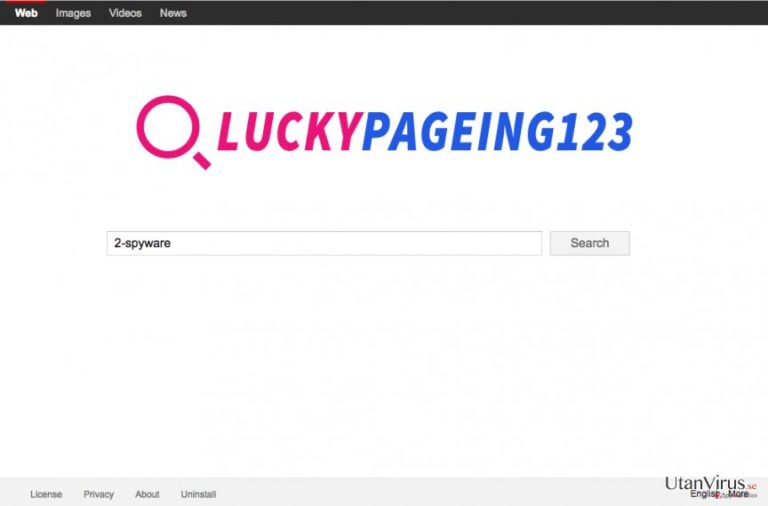
En av de första sakerna som vi lyckades lista ut om sabotageprogrammet Luckypageing123.com, var att domänen bara har funnits på nätet i en månad , men redan är det förhållandevis många som klagar. I själva verket ser de flesta av de infekterade användarna likheter mellan detta PUP och andra webbläsarkapare som LuckySearch123.com, Luckysearches.com och LuckyStarting.com. Det finns också många likheter mellan dem. Utformningen av alla dessa webbsidor verkar vara baserad på samma mall, med endast små ändringar av webbsidans titel. I Luckypageing123.com-kapningens mest initiala skede, börjar programmet att samla in information om användarens surfvanor och även personlig data , vilket framgår i integritetspolicyn att det har tillstånd till. Det kan handla om namn, kön, födelsedatum och bostadsland. Genom att användaren utnyttjar programmets tjänster, tillåter han/hon också andra saker som inte tydligt framgår, t.ex. att spammas med nyhetsbrev eller annonsmejl som är baserade på användarens sökhistorik. Dessutom ligger sponsrade länkar och sökresultat inbäddade i de sökresultat som denna sökmotor genererar. Så ju tidigare du tar bort Luckypageing123.com från din enhet, desto färre problem kommer du att stöta på i framtiden. Nedan hittar du detaljerade instruktioner för virusborttagning.
Hur infekteras jag av en webbläsarkapare?
Att infektera datorn med ett virus som Luckypageing123.com är enklare än vad många användare tror. Oftast ligger infektionen inpackad i programpaket , i form av ett tilläggsprogram som användaren kanske inte ens noterar. Detta råkar ofta installeras är en användare väljer fel installationsläge vid en programinstallation. Installationslägena ”Snabbt” (Eng: ”Quick”) eller ”Rekommenderat” låter dig visserligen få tillgång till de nedladdade programmen snabbare, men de ger ingen information om ytterligare komponenter som medföljer programmet. På så sätt kan potentiellt oönskade program ta sig in i datorn i smyg. Så om du vill säkerställa att du alltid installerar endast tillförlitliga program och inte några bedrägliga program som Luckypageing123.com, Ska du alltid välja installationsläget ”Avancerat”.
Borttagning av Luckypageing123.com
Luckypageing123.com-viruset bör inte behandlas som mindre allvarligt än andra sabotageprogram bara för att det inte har några särskilda destruktiva egenskaper. Tänk på att det med tiden kan sabotera datorn och göra den nästan oanvändbar. Så om du är infekterad av Luckypageing123.com, ska du ta bort det omedelbart. Det är viktigt att du inte låter det finnas kvar i systemet, även om du stöter på problem vid borttagningen. Skanna din enhet med ett ansett antivirusprogram eller följ instruktionerna nedan för hur du tar bort viruset.
Du kan bli av med virusskada med hjälp av FortectIntego. SpyHunter 5Combo Cleaner och Malwarebytes är rekommenderade för att upptäcka potentiellt oönskad programvara och virus samt alla deras filer och registerposter som är relaterade till dem.
Manuell Luckypageing123.com Borttagningsguide för virus
Avinstallera från Windows
Följ de här stegen för att ta bort från Windows 10/8 datorer:
- Skriv in Kontrollpanelen i Windows sökruta och tryck på Enter eller klicka på sökresultatet.
- Under Program, väljer du Avinstallera ett program.

- I listan hittar du register relaterade till (eller något annat nyligen installerat misstänkt program).
- Högerklicka på programmet och välj Avinstallera.
- Om User Account Control dyker upp, klicka Ja.
- Vänta tills avinstallationsprocessen är klar och klicka på OK.

Om du använder Windows 7/XP följer du nedanstående instruktioner:
- Klicka på Windows Start > Kontrollpanelen i den högra rutan (om du är Windows XP-användare klickar du på Lägg till/Ta bort Program).
- I Kontrollpanelen väljer du Program > Avinstallera ett program.

- Välj det oönskade programmet genom att klicka på det en gång.
- Klicka på Avinstallera/Ändra högst upp.
- Välj Ja när du får en bekräftelse.
- Klicka på OK när borttagningen är klar.
Ta bort Luckypageing123.com från system med Mac OS X
-
Om du använder OS X så klickar du på knappen Go i det övre högra hörnet och väljer Applications.

-
Vänta tills du ser mappen Applications och leta efter Luckypageing123.com eller andra misstänkta program i den. Högerklicka nu på alla sådana objekt och välj Move to Trash.

Återställ MS Edge/Chromium Edge
Du kan bara bli av med Luckypageing123.com om du får bort programmet och alla dess relaterade komponenter från alla delar av ditt datorsystem, inklusive webbläsaren. Så radera alla okända komponenter från din webbläsare.
Radera oönskade tillägg från MS Edge:
- Välj Meny (tre horisontella punkter uppe till höger i webbläsarfönstret) och välj Tillägg.
- I listan väljer du tillägget och klickar på ikonen för kugghjulet.
- Klicka på Avinstallera längst ner.

Rensa cookies och annan webbläsardata:
- Klicka på Menyn (tre horisontella punkter uppe till höger i webbläsarfönstret) och välj Integritet och säkerhet.
- Under Rensa webbläsardata väljer du Välj vad som ska rensas.
- Markera allt (förutom lösenord, men du kanske vill inkludera medielicenser också, om det är tillämpligt) och klicka på Rensa.

Återställ inställningar för ny flik och startsida:
- Klicka på menyikonen och välj Inställningar.
- Hitta sedan avsnittet Vid uppstart.
- Klicka på Inaktivera om du har hittat någon skum domän.
Återställ MS Edge om ovanstående steg inte fungerade:
- Tryck på Ctrl + Shift + Esc för att öppna Aktivitetshanteraren.
- Klicka på pilen Mer information längst ner i fönstret.
- Välj fliken Detaljer.
- Bläddra nu nedåt och leta upp alla poster med Microsoft Edge-namnet. Högerklicka på var och en av dem och välj Avsluta aktivitet för att stoppa MS Edge från att köras.

Om den här metoden inte har hjälpt dig, måste du använda en avancerad metod för att återställa Edge. Observera att du måste säkerhetskopiera din data innan du går vidare.
- Leta upp följande mapp på din dator: C:\\Users\\%username%\\AppData\\Local\\Packages\\Microsoft.MicrosoftEdge_8wekyb3d8bbwe.
- Tryck Ctrl + A på tangentbordet för att välja alla mappar.
- Högerklicka på dem och välj Radera

- Högerklicka nu på Start-knappen och välj Windows PowerShell (Admin).
- När det nya fönstret har öppnats, kopiera och klistra in följande kommando och tryck sedan på Enter:
Get-AppXPackage -AllUsers -Name Microsoft.MicrosoftEdge | Foreach {Add-AppxPackage -DisableDevelopmentMode -Register “$($_.InstallLocation)\\AppXManifest.xml” -Verbose

Instruktioner för Chromium-baserade Edge
Radera tillägg från MS Edge (Chromium):
- Öppna Edge och klicka på Inställningar > Tillägg.
- Radera oönskade tillägg genom att klicka på Ta bort.

Rensa cache och webbplatsdata:
- Klicka på Meny och gå till Inställningar.
- Välj Integritet och tjänster.
- Under Rensa webbläsardata väljer du Välj vad som ska rensas.
- Under Tidsintervall väljer du Alla tidpunkter.
- Välj Rensa nu.

Återställ Chromium-baserade MS Edge:
- Klicka på Meny och välj Inställningar.
- Till vänster sida väljer du Återställ inställningar.
- Välj Återställ inställningarna till standardvärdena.
- Bekräfta med Återställ.

Ställ om Mozilla Firefox
För att bli av med Luckypageing123.com från datorn för gott, måste du kontrollera så att viruset inte har lämnat kvar några restfiler i din webbläsare. Om du ser några nya webbläsartillägg eller tilläggsprogram i Mozilla, ska du ta bort dem och återställa din webbläsare.
Ta bort farliga tillägg:
- Öppna webbläsaren Mozilla Firefox och tryck på Menyn (tre horisontella linjer längst upp till höger av fönstret).
- Välj Add-ons.
- Välj plugins som är relaterade till [titel] och klicka på Ta bort.

Återställ hemsidan:
- Klicka på de tre horisontella linjerna i det övre högra hörnet för att öppna menyn.
- Välj Alternativ.
- Under Hemalternativ anger du den webbplats du vill ha ska öppnas varje gång du startar Mozilla Firefox.
Rensa cookies och webbplatsdata:
- Klicka på Meny och välj Alternativ.
- Gå till sektionen Integritet och säkerhet.
- Scrolla nedåt för att hitta Cookies och Webbplatsdata.
- Klicka på Rensa data…
- Välj Cookies och Webbplatsdata samt Lagrat Webbinnehåll och tryck på Rensa

Återställ Mozilla Firefox
Om Luckypageing123.com-viruset inte har tagits bort efter att du följt instruktionerna ovan, återställ Mozilla Firefox:
- Öppna webbläsaren Mozilla Firefox och klicka på Meny.
- Gå till Hjälp och välj sedan Information om felsökning.

- Sedan klickar du på Återställ Firefox…
- När popup-fönstret visas bekräftar du åtgärden genom att trycka på Återställ Firefox – detta bör slutföra borttagningen av Luckypageing123.com-viruset.

Återställ Google Chrome
Luckypageing123.com kan lämna kvar skadliga webbläsartillägg, verktygsfält eller tilläggsprogram på din enhet. Kontrollera om så är fallet och radera eventuella sådana.
Ta bort skadliga tillägg från Google Chrome:
- Öppna Google Chrome, klicka på Menyn (tre vertikala punkter i det övre högra hörnet) och välj Fler verktyg > Tillägg.
- I det nyöppnade fönstret ser du alla installerade tillägg. Avinstallera alla skumma tillägg genom att klicka på Ta bort.

Rensa cache och webbdata från Chrome:
- Klicka på Meny och välj Inställningar.
- Under Sekretess och säkerhet, välj Rensa webbläsardata.
- Välj Webbhistorik, Cookies och annan webbplatsdata samt lagrade bilder och filer.
- Klicka på Radera data.

Ändra din startsida:
- Klicka på menyn och välj Inställningar.
- Leta efter en skum webbplats sektionen Vid uppstart.
- Klicka på Öppna en specifik sida eller en uppsättning av sidor och klicka på de tre punkterna för att hitta alternativet Ta bort.
Återställ Google Chrome:
Om de föregående metoderna inte hjälpte dig, återställ Google Chrome för att eliminera alla komponenter:
- Klicka på Meny och välj Inställningar.
- I Inställningar, scrolla ner och klicka på Avancerat.
- Scrolla nedåt och hitta sektionen Återställ och rensa upp.
- Klicka nu på Återställ inställningarna till de ursprungliga standardinställningarna.
- Bekräfta med Återställ inställningar för att slutföra borttagningen.

Återställ Safari
Ta bort oönskade tillägg från Safari:
- Klicka på Safari > Inställningar…
- I det nya fönstret, välj Tillägg.
- Markera det oönskade tillägget som är relaterat till Luckypageing123.com-viruset och välj Avinstallera.

Rensa cookies och annan webbplatsdata från Safari:
- Klicka på Safari > Rensa Historik…
- I rullgardinsmenyn under Radera väljer du all historik.
- Bekräfta med Rensa Historik.

Återställ Safari om ovanstående steg inte hjälpte dig:
- Klicka på Safari > Inställningar…
- Gå till fliken Avancerat.
- Bocka i Visa menyn Utveckla i menyraden.
- I menyraden klickar du på Utveckla och väljer sedan Töm cache.

Efter att ha avinstallerat detta potentiellt oönskade program (PUP) och fixat alla dina webbläsare så rekommenderar vi att du skannar ditt PC-system med ett välrenommerat antispionprogram. Detta kommer hjälpa dig att bli av med Luckypageing123.com registerspår och även att identifiera relaterade parasiter och möjliga skadeprogramsinfektioner på din dator. För detta kan du använda vår högt betygsatta skadeprogramsborttagare: FortectIntego, SpyHunter 5Combo Cleaner eller Malwarebytes.
Rekommenderat För Dig
Låt inte myndigheterna spionera på dig
Myndigheterna har många problemområden gällande att spåra användares information och spionera på invånare så du bör komma ihåg detta och lära dig mer om skuggig informationsinsamling. Undvik oönskad spårning från myndigheterna och spionering genom att bli helt anonym på nätet.
Du kan välja en annorlunda geografisk plats när du kopplar upp dig och få tillgång till vilket innehåll som helst, oavsett geografiska begränsningar. Du kan enkelt njuta av internetuppkopplingen utan risk av att bli hackad om du använder dig av en Private Internet Access VPN.
Ta kontroll över informationen som kan nås av styrelser och andra oönskade parter och surfa online utan att spioneras på. Även om du inte är inblandad i olagliga aktiviteter och litar på dina tjänster och plattformer så är det nödvändigt att aktivt skydda din integritet och ta försiktighetsåtgärder genom en VPN-tjänst.
Säkerhetskopiera filer för senare användning i fall malware-attacker uppstår
Mjukvaruproblems skapade av skadeprogram eller direkt dataförlust på grund av kryptering kan leda till problem med din enhet eller permanent skada. När du har ordentliga aktuella säkerhetskopior kan du enkelt ta igen dig om något sådant skulle hända och fortsätta med ditt arbete.
Det är viktigt att skapa uppdateringar för dina säkerhetskopior efter ändringar så att du kan fortsätta var du var efter att skadeprogram avbryter något eller skapar problem hos din enhet som orsakar dataförlust eller prestandakorruption.
När du har den senaste versionen av varje viktigt dokument eller projekt kan du undvika mycket frustration. Det är praktiskt när skadeprogram kommer från ingenstans. Använd Data Recovery Pro för systemåterställning.


